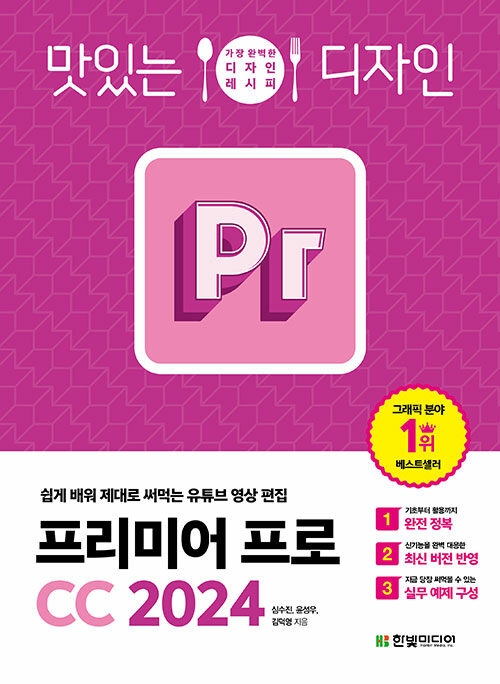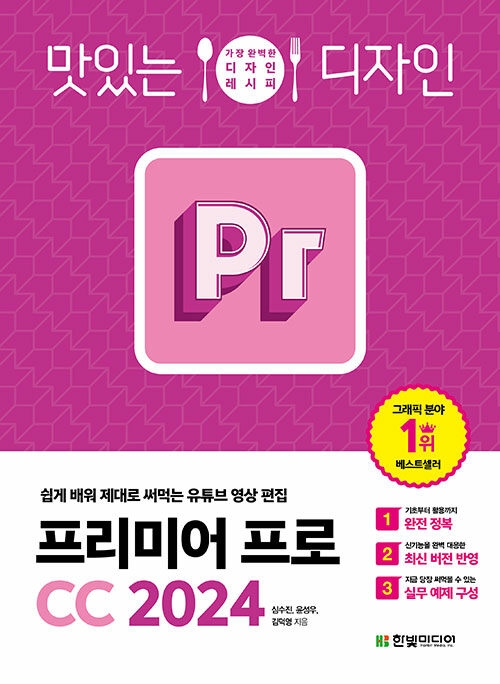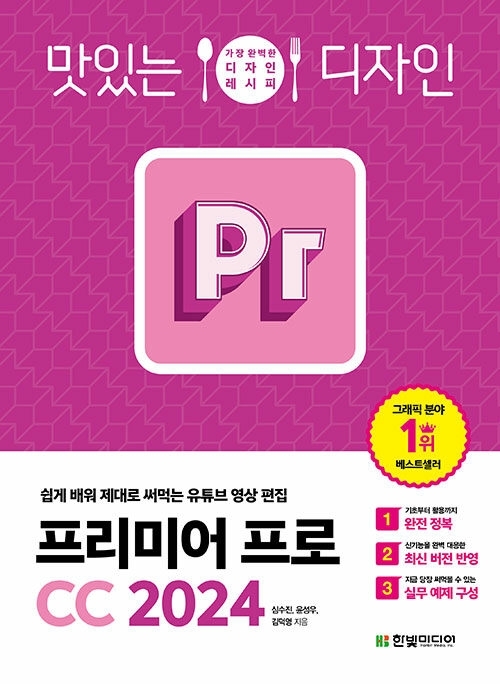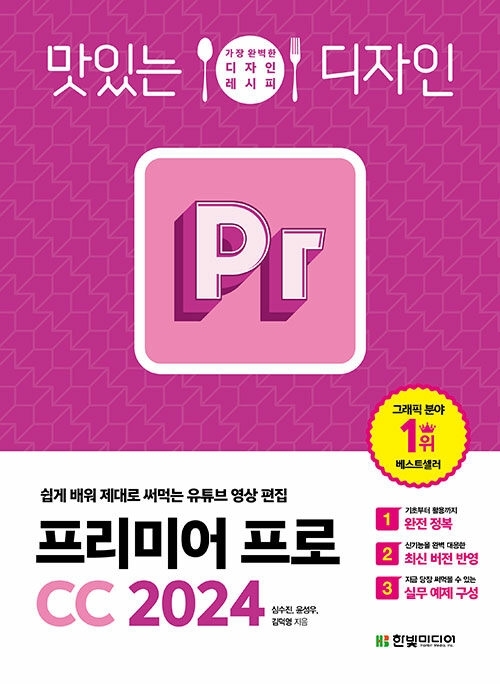어떤 독자를 위한 책인가?예비 디자이너 또는 실무에 막 입문한 영상 제작자, 편집자, 디자이너프리미어 프로를 조금 다뤄봤지만 기본기가 약해 탄탄한 실력을 쌓고 싶은 초급자프리미어 프로 CC 2024의 신기능을 빠르게 찾아 익히고 싶은 초보 디자이너유튜브 영상 제작 및 편집이나 프리미어 프로에 흥미를 가진 학생&직장인취미 및 수익 창출을 목적으로 영상 편집, 유튜브 운영에 관심을 가진 일반인이 책의 특징6년 연속 그래픽 분야 1위!70만 독자가 선택한 믿고 보는 시리즈* 교보문고, 알라딘, 예스24, 인터파크_IT/컴퓨터/그래픽 분야 1위(2018~2023년 집계 기준)《맛있는 디자인 프리미어 프로 CC 2024》를 먼저 만나본 독자들의 솔직한 평가를 확인해보세요![임서완 님] 맛있는 디자인 CC 2024 책으로 공부를 시작한다면 단기간에 디자인 툴을 익힐 수 있습니다. 실습 과정이 그림으로 상세하게 나와 있어 배운 내용을 잊어버리더라도 다시 찾아볼 때 편리합니다. 이 책과 함께 여러분의 실력을 키워 나가세요![배소은 님] 어도비 툴 입문용으로는 맛있는 디자인 시리즈를 선택하지 않을 이유가 없지 않을까 싶습니다. 처음에는 그래픽 디자인 입문용으로 가장 유명한 책이라 구매했는데 쉬운 설명 덕분에 수월하게 완독할 수 있었고 실용적인 것들만 쏙쏙 뽑아 예제로 구성돼 있어 좋았습니다.1. 프리미어 프로의 기초부터 활용까지 완전 정복!가장 완벽한 디자인 레시피를 알려주는 ‘맛있는 디자인’ 시리즈는 70만 독자에게 검증받은 시리즈입니다. 이 책은 영상 촬영, 제작, 편집의 기본 개념, 영상 편집을 제대로 하기 위해 반드시 알아야 하는 프리미어 프로 기초 기능, 실전 디자인 감각을 길러주는 실무 실습까지 알려줍니다. 이 책을 통해 프리미어 프로를 한번에 익히고 제대로 써먹을 수 있습니다. [기초가 튼튼해지는 프리미어 프로 기본편]에서는 프리미어 프로를 다루기 위한 기본&핵심 기능만 골라 담아 필요한 만큼 학습할 수 있으며, [내 영상을 더욱 멋지게 만드는 프리미어 프로 활용편]에서는 다양한 실무 활용 예제를 실습하며 영상 편집 감각과 디자인 감각을 업그레이드할 수 있습니다.2. 프리미어 프로 CC 2024 최신 버전 완벽 대응(신기능 동영상 강의 제공)!이 책은 프리미어 프로 CC 2024 신기능을 동영상 강의로 제공하는 등 가장 최신 버전인 CC 2024에 완벽히 대응했습니다. 프리미어 프로를 더 효율적으로 다룰 수 있도록 도와주는 CC 2024 버전의 신기능을 쉽고 빠르게 학습하면서 그래픽 디자인의 기초를 탄탄히 쌓을 수 있습니다.3. 가장 완벽한 학습 방법인 3단계 구성으로 학습!왕초보도 바로 써먹는 [기능 실습], 눈으로 봐도 쏙쏙 이해되는 [한눈에 실습], 지금 당장 활용할 수 있는 [실무 실습], 가장 완벽한 3단계 학습 구성으로 프리미어 프로를 제대로 배울 수 있습니다. [기능 실습]에서는 꼭 알아야 하는 기초 지식, 화면 구성, 패널과 도구 등을 살펴보고, 예제 실습 전 필요한 기본 조작과 설정 방법을 익힙니다. [한눈에 실습]에서는 기능별 예제로 프로그램의 핵심 기능을 학습합니다. 주요 기능의 사용법과 활용 과정을 한눈에 살펴보며 결과를 바로 확인할 수 있어서 기능이 쏙쏙 이해됩니다. [실무 실습]에서는 여러 개의 기능을 조합하여 하나의 완성된 예제를 만들어보며 실무 감각을 익힙니다.4. 기능 익히기에 가장 적합한 실무 예제 구성!영상 편집을 잘하려면 만들고 싶은 영상에 대해 확실히 이해하고 있어야 합니다. 이 책은 프리미어 프로의 기본기를 탄탄히 다진 후 실제 영상 편집자, 디자이너처럼 결과물을 만들며 실무 경험을 쌓을 수 있도록 도와줍니다. [기본편]에 구성된 핵심 기능을 익히고, [활용편]에서 소개하는 다양한 실무 예제를 실습하면서 프리미어 프로를 활용해보세요! 내 영상을 더욱 멋지게 편집할 수 있도록 도와주는 실무 예제를 따라 하면서 영상 편집의 감각을 제대로 익힐 수 있습니다.5. 공식 카페와 함께하는 6주 온라인 스터디, 맛있는 디자인 스터디 그룹!‘맛있는 디자인 스터디 그룹’은 포토샵, 일러스트레이터, 프리미어 프로, 애프터 이펙트를 쉽고 빠르게 학습할 수 있도록 도와줍니다. 맛있는 디자인 스터디 공식 카페(https://cafe.naver.com/matdistudy)에서 6주 커리큘럼에 맞춰 학습 분량을 가이드하고 미션을 제공하며 스터디 완주 시 리워드까지 제공합니다. 또한 막히는 부분은 [Q&A 게시판]을 이용해 질문할 수 있으며, 학습 멘토가 빠르고 친절하게 답변해드립니다. 혼자 학습하기 막막한 분, 프리미어 프로를 제대로 학습하고 싶은 분, 어도비 신기능을 빠르게 확인하고 싶은 분이라면 맛있는 디자인 스터디 공식 카페를 활용해보세요!* 맛있는 디자인 스터디 공식 카페를 활용해 학습한 분들의 실제 후기입니다!“혼자였다면 작심삼일에서 끝났을 텐데 스터디 덕분에 책 한 권과 왕초보 딱지를 뗄 수 있었어요!” _이로미 님“처음 공부하는 분께 강력 추천합니다. 기초부터 실무에 적용할 수 있는 내용까지 뭐 한 가지 부족한 것이 없습니다.” _박해인 님
*목차
머리말맛있게 학습하기맛있는 디자인의 수준별 3단계 학습 구성예제&완성 파일 다운로드크리에이티브 클라우드 다루기예제 파일 에러 발생맛있는 디자인 스터디 공식 카페 활용하기프리미어 프로 CC 2024 신기능인터페이스 한글화 가이드소스 파일 가이드무료 자막 템플릿PART 01 기초가 튼튼해지는 프리미어 프로 기본편CHAPTER 01. 영상 편집 기초 이론LESSON 01. 영상 편집 개념 익히기 : 영상 편집의 개념과 편집 방법 알아보기영상 편집의 개념 이해하기영상 편집의 종류 알아보기좋은 영상을 편집하는 방법LESSON 02. 꼭 알고 넘어가야 하는 영상 편집의 기초 : 영상 편집 기본기 쌓기영상 편집 준비 및 계획 세우기기본 영상 편집 기술 익히기영상 촬영 용어 익히기영상 편집 용어 익히기코덱 알아보기CHAPTER 02. 프리미어 프로와의 첫 만남LESSON 01. 프리미어 프로 시작하기 : 프리미어 프로 프로젝트 만들기프리미어 프로 [Home] 대화상자[간단 실습] 프리미어 프로 프로젝트 만들기[간단 실습] 시퀀스 만들고 설정하기[간단 실습] 프로젝트 파일 저장하고 닫기[간단 실습] 프로젝트 파일 불러오기LESSON 02. 영상 편집 과정 초단기 코스 : 영상 편집 과정 한번에 따라 하기 STEP ① 프로젝트 만들기STEP ② 영상 편집하기STEP ③ 기본 자막과 효과 넣기STEP ④ 사운드 편집하기STEP ⑤ MP4 파일로 출력해서 완성하기 LESSON 03. 프리미어 프로와 친해지기 : 프리미어 프로의 다양한 패널, 도구, 기본 기능 익히기프리미어 프로 인터페이스[Source] 패널 사용법 익히기[간단 실습] [Source] 패널에 영상 불러오고 닫기[간단 실습] [Source] 패널 화면 크기 조정하고 플레이백 해상도 설정하기 [Source] 패널에서 영상 편집하기[간단 실습] 영상 인서트하고 오버라이트하기[간단 실습] 인 점, 아웃 점 지정하고 시퀀스 삽입하기[Program] 패널에서 영상 소스 삭제하고 추출하기[간단 실습] 리프트, 익스트랙트 사용하기[Project] 패널의 기본 사용법 익히기[간단 실습] 아이콘 뷰와 리스트 뷰로 소스 내용 확인하기[Project] 패널에서 파일 검색하고 정리하기[한눈에 실습] [Project] 패널 소스의 라벨 색상 변경하기[Timeline] 패널의 기본 사용법 익히기[한눈에 실습] [Timeline] 패널 확대하고 축소하기[한눈에 실습] Add Track 기능으로 트랙 추가하기[한눈에 실습] Delete Track 기능으로 트랙 삭제하기영상 편집이 쉬워지는 클립 배치하기트랙 높이 변경하기트랙 헤더 알아보기기본 작업 영역 구성 외 패널 알아보기클립을 재생할 때 [Spacebar]와 [Enter]의 차이LESSON 04. 편리한 작업을 위한 인터페이스 다루기 : 내 마음대로 패널과 작업 영역 조정하기내 마음대로 패널 바꾸기[간단 실습] 패널 추가/제거하기[간단 실습] 패널 크기 조정하기[간단 실습] 패널 위치 이동하기[간단 실습] 패널 그룹 만들기, 해제(분리)하기작업 영역 모드 다루기변경한 작업 영역 저장하고 원래대로 되돌리기LESSON 05. 영상 소스와 프로젝트 파일 관리하기 : 작업이 쉬워지는 파일 관리하기프로젝트 파일과 소스가 저장된 위치[간단 실습] 소스가 저장된 위치 찾기[간단 실습] 프로젝트 파일이 저장된 위치 찾기[한눈에 실습] 소스 파일 교체하기프로젝트 파일 공유로 협업하기[한눈에 실습] 프로젝트 매니저 사용하기[한눈에 실습] 팀 프로젝트 만들기CHAPTER 03. 프리미어 프로로 영상 편집하기LESSON 01. 빠른 영상 편집을 위한 프리미어 프로 편집 도구 : 이것만 쓸 줄 알아도 기본 편집 완전 정복도구 패널 기본 기능 알아보기LESSON 02. 영상 편집의 기본 익히기 : 영상을 자르고, 이동하고, 이어 붙이기영상 자르기와 이동하기[간단 실습] 영상 자르고 옮기기영상 이어 붙이기[간단 실습] 클립 사이의 공백 없애기여러 개의 공백 한번에 지우기LESSON 03. 영상 트랙에 레이어 추가하기 : 트랙에 컬러매트 레이어 배치하기[간단 실습] 컬러매트 레이어 만들기 [간단 실습] 컬러매트 레이어를 배경으로 사용하기 [간단 실습] 컬러매트 레이어로 블랙 디졸브 효과 적용하기LESSON 04. 멀티 트랙에서 영상 편집하기 : 여러 개의 영상 자르고 편집하기멀티 트랙 사용하기[간단 실습] 멀티 트랙으로 영상 배치하기LESSON 05. 다양하게 영상 가공하기 : 위치, 크기, 회전, 불투명도 조정하기 영상을 가공하는 [Effect Controls] 패널 알아보기[간단 실습] 영상 소스 크기 변경하기[간단 실습] 영상 소스 위치 변경하기[한눈에 실습] 영상 소스 회전 변경하기[한눈에 실습] 영상 소스 불투명도 변경하기LESSON 06. 재미 있는 효과를 연출하는 마스크 다루기 : 마스크 활용해 합성하기마스크의 기본 옵션 알아보기[Program] 패널에서 마스크 조절하기[간단 실습] 마스크 기능으로 액자 연출하기[한눈에 실습] 다양한 형태로 마스크 조정하기LESSON 07. 영상에 변화를 주는 키프레임 적용하기 : 키프레임 활용해 연출하기키프레임 기본 익히기[간단 실습] 키프레임 만들고 위치 이동하기[간단 실습] 키프레임 보간하기LESSON 08. 포토샵 이미지 삽입하여 편집하기 : 레이어가 살아 있는 포토샵 이미지 파일 활용하기 [간단 실습] 포토샵 이미지 삽입하고 다양하게 꾸미기LESSON 09. 비디오 트랜지션 알아보기 : 비디오 트랜지션 알아보고 적용하기비디오 트랜지션과 클립 핸들 다루기[한눈에 실습] Cross Dissolve 트랜지션으로 자연스러운 시간 흐름 연결하기[한눈에 실습] 인터뷰 영상의 점프 컷을 자연스럽게 연결하기LESSON 10. 비디오 이펙트 알아보기 : 다양한 비디오 이펙트 알아보기비디오 이펙트 활용하기비디오 이펙트 자세히 알아보기[한눈에 실습] 포커스를 맞추며 시작되는 영상 인트로 만들기[한눈에 실습] 영상과 이미지의 꼭짓점 조정하기[한눈에 실습] 트랙매트 효과로 원하는 모양의 마스크 만들기CHAPTER 04. 다양한 형태의 자막 만들기LESSON 01. 다양한 유튜브 자막 만들기 : 타이프 도구로 자막 디자인하기[간단 실습] 타이프 도구로 기본 자막 만들기[간단 실습] 반응형 디자인 자막 만들기LESSON 02. 음성 인식으로 자동 자막 만들기 : 클립의 음성을 인식해 자막 생성하기[간단 실습] 자동으로 자막 생성하기[간단 실습] 자동으로 생성된 자막 스타일 디자인하기LESSON 03. 응용 자막 만들기 : 마스크 효과가 적용된 자막 만들기[간단 실습] 투명한 자막 타이틀 만들기CHAPTER 05. 색보정으로 영상 분위기 바꿔보기LESSON 01. 프리미어 프로 색보정 완전 정복 : 루메트리 컬러로 색보정하기Basic Correction 항목 알아보기[한눈에 실습] LUT 프리셋으로 색보정하기Creative 항목 알아보기[한눈에 실습] Creative 항목으로 빛바랜 필름 효과 적용하기Curves 항목 알아보기[한눈에 실습] RGB Curves 활용하여 특정 컬러 보정하기[한눈에 실습] Hue Saturation Curves 사용하기Color Wheels&Match 항목 알아보기[간단 실습] 밝은 영역, 중간 영역, 어두운 영역 각각 색보정하기HSL Secondary(HSL 보조) 항목 알아보기[간단 실습] HSL 색보정으로 얼굴 피부 톤 보정하기Vignette 항목 알아보기[한눈에 실습] 영상에 비네팅 적용하기LESSON 02. 보정 레이어로 색보정하기 : 보정 레이어에 루메트리 컬러 적용하기보정 레이어 사용하기[간단 실습] 보정 레이어 추가하고 색보정하기LESSON 03. 블렌드 모드로 색보정하기 : 보케 효과를 적용해 영상에 감성 더하기보케로 영상 블렌딩하기[간단 실습] 블렌드 모드 적용하기CHAPTER 06. 사운드 편집하기LESSON 01. 사운드 편집의 기초 이해하기 : 작업 영역 살펴보고 간단하게 사운드 편집하기오디오 사운드 편집하기[간단 실습] 오디오 파일을 이용한 기본적인 편집하기오디오 클립의 기본 속성 알아보기[간단 실습] 키프레임을 이용하여 페이드 아웃 효과 적용하기오디오 클립 볼륨 조절하기[간단 실습] 오디오 클립에서 직접 레벨 조절하기[Audio Track Mixer] 패널[Audio Clip Mixer] 패널[간단 실습] [Audio Clip Mixer] 패널에서 키프레임 적용하기LESSON 02. 오디오 파형을 보면서 사운드 편집하기 : 오디오 클립의 파형 확인하고 작업하기 오디오 클립 파형 확인하기[간단 실습] 오디오 파형을 보면서 사운드 편집하기LESSON 03. 오디오 트랜지션 알아보기 : 오디오 트랜지션 적용하고 응용하기오디오 트랜지션[간단 실습] Constance Power로 자연스러운 오디오 전환하기LESSON 04. 오디오 이펙트 알아보기 : 오디오 이펙트로 다양한 오디오 효과 적용하기 오디오 이펙트 활용하기[간단 실습] 오디오 클립의 내레이션 보이스를 명료하게 수정하기[간단 실습] 오디오 클립의 노이즈 제거하기[간단 실습] Auto-Match(Ducking) 기능으로 볼륨 조절하기LESSON 05. 오디오 리믹스하기 : 영상 클립 길이에 맞춰 오디오 클립 자동으로 조정하기[간단 실습] 영상 길이에 맞게 자동으로 사운드 리믹스하기CHAPTER 07. 프리미어 프로로 영상 출력하기LESSON 01. 영상 출력의 기본기 익히기 : 영상 출력 범위 설정과 출력 방법 알아보기[Timeline] 패널에서 영상 출력 범위 설정하기출력 화면의 기본 사용법 익히기영상 출력 설정 알아보기LESSON 02. 어도비 미디어 인코더 알아보기 : 다양한 형태로 미디어 파일 인코딩하기어도비 미디어 인코더 어도비 미디어 인코더의 패널 자세히 알아보기 [간단 실습] 어도비 미디어 인코더로 출력하기 LESSON 03. 최종 편집 결과물 출력하기 : 영상 파일로 출력하기[간단 실습] 미디어 파일로 출력하기PART 02 내 영상을 더욱 멋지게 만드는 프리미어 프로 활용편CHAPTER 01. 다양한 기능으로 멋진 영상 만들기LESSON 01. 빈티지한 느낌으로 색보정한 영상 만들기 : 비디오 이펙트를 적용하고 텍스트를 삽입하여 영상 디자인하기영상 클립을 시퀀스로 묶은 후 색보정하기마스크를 사용해 특정 영역만 색보정하기LESSON 02. 흔들리는 화면 보정하고 꾸미기 : Warp Stabilizer로 흔들리는 영상 보정하기흔들리는 화면 보정하고 좌우 반전하기 영상 클립을 시퀀스로 묶고 속도 조절하기 LESSON 03. 다이나믹하게 영상 속도 조절하기 : 빨라졌다 느려지는 영상으로 센스 있게 편집하기영상 클립 속도 자유자재로 조절하기LESSON 04. 스냅샷 촬영하는 연출 만들기 : 특정 장면을 스틸 이미지로 연출하기Frame Hold로 영상의 특정 장면을 스틸 이미지로 만들기 스틸 이미지에 서서히 확대되는 효과 적용하기로고가 잘 보이도록 영상에 음영 마스크 적용하기스냅 이미지 중간에 번쩍이는 효과 적용하고 색보정하기사운드 트랜지션 적용하기LESSON 05. 한 공간에 같은 인형 동시에 나타내기 : 삼각대로 촬영한 영상에 마스크 적용하기삼각대 촬영 영상 배경 왼쪽에 인형 배치하고 마스크 만들기삼각대 촬영 영상 배경 중앙과 오른쪽에 인형 배치하고 마스크 만들기LESSON 06. 센스 있는 장면 전환하기 : Adjustment Layer 활용해서 장면 전환하기Adjustment Layer에 줌 인, 줌 아웃 효과 적용하기Replicate 이펙트와 Mirror 이펙트로 보정하기LESSON 07. 플레이 버튼을 클릭해 재생되는 영상 만들기 : 크로마키 영상 소스를 활용하여 영상에 합성하기크로마키 영상 배치하고 영상에 합성하기LESSON 08. 매거진 스타일의 감각적인 영상 만들기 : 편집 디자인 느낌의 감각적인 영상 만들기영상 분위기에 어울리는 컬러 선택하고 텍스트 추가하기간단한 도형 요소와 텍스트로 분위기 연출하기완성된 영상을 다른 컬러로 꾸미기LESSON 09. 영상 사이즈 베리에이션 작업하기 : 완성한 프로젝트를 다양한 사이즈로 변형하기기존 시퀀스 복제하여 세로형 시퀀스 만들기변경된 해상도에 알맞게 디자인 수정하기가이드라인으로 레이아웃에 맞게 수정하기같은 레이아웃의 세로 영상에서 효과 복사하기CHAPTER 02. 프리미어 프로 템플릿 활용하기LESSON 01. 기본 템플릿 프리셋 활용하기 : 프리미어 프로 기본 제공 자막 템플릿 활용하기인트로 타이틀 템플릿 추가하기 트랜지션 템플릿 추가하기 자막 템플릿 추가하기 자막 템플릿 추가하고 위치와 개체 수정하기LESSON 02. 템플릿 프로젝트 파일로 영상 만들기 : 인터넷에서 다운로드한 템플릿 프로젝트 파일 수정하기시퀀스 속에 시퀀스가 포함된 템플릿 프로젝트 구조 알아보기 템플릿에 동영상 넣기 템플릿 프로젝트 파일의 텍스트 내용과 서식 수정하기 최종 시퀀스에서 완성된 템플릿 확인하기 프로젝트 패널에서 영상 소스 정리하기LESSON 03. 디자인 자막 템플릿 파일 활용하기 : 디자인 자막 적용하고 수정하기템플릿 자막 불러와 텍스트 수정하기템플릿 자막의 오브젝트 수정하기CHAPTER 03. 유튜브 채널 운영을 위한 프리미어 프로 활용하기LESSON 01. 유튜브 채널 만들기 : 유튜브 채널 만들고, 기본 설정하기처음 만드는 유튜브 채널 브랜딩 설정하기 LESSON 02. 유튜브 영상 업로드하기 : 쉽고 빠르게 유튜브에 영상 업로드하기[간단 실습] 유튜브에 동영상 업로드하기LESSON 03. 프리미어 프로에서 섬네일 만들기 : 포토샵 없이 유튜브에 최적화된 섬네일 만들기영상 스틸 이미지로 섬네일 만들기섬네일 텍스트 디자인하기LESSON 04. 세로 형태의 숏폼 영상 만들기 : 유튜브 쇼츠&SNS용 트렌디한 숏폼 영상 제작하기세로 형태의 시퀀스에서 텍스트 추가하기효과적인 내용 전달을 위한 프레임 만들기영상에 유튜브 채널 이름 추가하기템플릿 트랜지션으로 세련된 엔딩 장면 연출하기CHAPTER 04 VR 영상 제작하고 편집하기LESSON 01. VR 영상 촬영 이론 : VR 영상과 촬영에 관한 기본적인 이론 알아보기VR 영상과 프리미어 프로VR 영상을 촬영할 때 유의사항 스티치, 영상을 바느질하여 이어 붙이기 VR 뷰어로 즐기기 LESSON 02. 실전 VR 영상 편집하기 : VR 영상 뷰어 설정부터 출력까지 알아보기[간단 실습] 영상 클립 속도 자유자재로 조절하기 [간단 실습] VR 영상 편집하기 [간단 실습] VR 영상 색보정하기 [간단 실습] VR 영상에 트랜지션 넣기 [간단 실습] VR 영상에 이펙트 넣기[간단 실습] VR 영상에 타이틀 넣기 [간단 실습] VR 영상 출력하기프리미어 프로 실속 단축키찾아보기